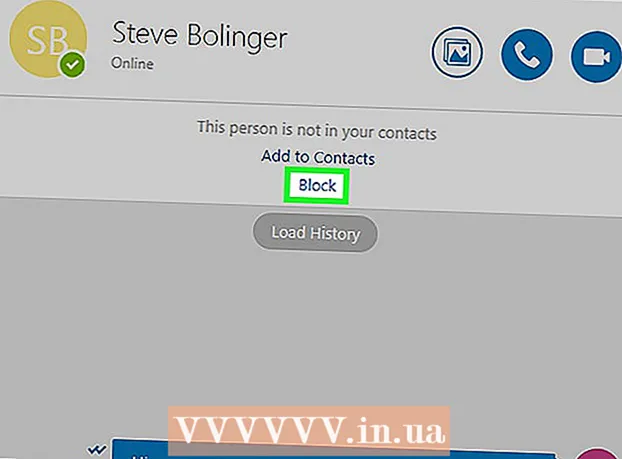مؤلف:
Gregory Harris
تاريخ الخلق:
10 أبريل 2021
تاريخ التحديث:
1 تموز 2024

المحتوى
في هذه المقالة ، ستتعلم كيفية استخدام قوالب الاستجابة المحددة مسبقًا في Gmail للرد على رسائل بريد إلكتروني محددة. تذكر أن قوالب الاستجابة ليست متاحة لجميع رسائل البريد الإلكتروني ، ولكن يمكنك استخدام هذه القوالب للرد بسرعة على بعض رسائل البريد الإلكتروني ، سواء على جهاز الكمبيوتر الخاص بك أو على جهازك المحمول.
خطوات
الطريقة 1 من 2: على الكمبيوتر
 1 تعرف على رسائل البريد الإلكتروني التي تحتوي على قوالب استجابة متاحة. يمكن تطبيق القوالب ليس على جميع رسائل البريد الإلكتروني ، ولكن فقط على تلك التي يمكن الرد عليها بطريقة قياسية (وفقًا لـ Google).
1 تعرف على رسائل البريد الإلكتروني التي تحتوي على قوالب استجابة متاحة. يمكن تطبيق القوالب ليس على جميع رسائل البريد الإلكتروني ، ولكن فقط على تلك التي يمكن الرد عليها بطريقة قياسية (وفقًا لـ Google).  2 افتح Gmail. انتقل إلى https://www.gmail.com/ في متصفح الويب بجهاز الكمبيوتر الخاص بك. سيتم فتح صندوق الوارد الخاص بك في Gmail إذا قمت بتسجيل الدخول بالفعل.
2 افتح Gmail. انتقل إلى https://www.gmail.com/ في متصفح الويب بجهاز الكمبيوتر الخاص بك. سيتم فتح صندوق الوارد الخاص بك في Gmail إذا قمت بتسجيل الدخول بالفعل. - إذا لم تكن قد سجلت الدخول بالفعل إلى حسابك ، أدخل عنوان بريدك الإلكتروني وكلمة المرور.
 3 انقر فوق رمز الترس
3 انقر فوق رمز الترس  . يوجد في الزاوية اليمنى العليا من الصفحة. سيتم فتح قائمة.
. يوجد في الزاوية اليمنى العليا من الصفحة. سيتم فتح قائمة.  4 قم بالترقية إلى إصدار أحدث من Gmail (إذا لزم الأمر). إذا كان هناك خيار في الجزء العلوي من القائمة لتجربة إصدار جديد من Gmail ، فانقر عليه وانتظر حتى يتم تحميل الإصدار الجديد من صندوق البريد الخاص بك ، ثم انقر فوق رمز الترس.
4 قم بالترقية إلى إصدار أحدث من Gmail (إذا لزم الأمر). إذا كان هناك خيار في الجزء العلوي من القائمة لتجربة إصدار جديد من Gmail ، فانقر عليه وانتظر حتى يتم تحميل الإصدار الجديد من صندوق البريد الخاص بك ، ثم انقر فوق رمز الترس. - إذا رأيت خيار التبديل إلى Classic Gmail أعلى القائمة ، فأنت تستخدم الإصدار الأحدث من Gmail.
 5 انقر فوق إعدادات. هذا الخيار موجود في القائمة. تفتح صفحة الإعدادات.
5 انقر فوق إعدادات. هذا الخيار موجود في القائمة. تفتح صفحة الإعدادات.  6 انقر فوق وسعوا. توجد علامة تبويب أعلى الصفحة. نصيحة الأخصائي
6 انقر فوق وسعوا. توجد علامة تبويب أعلى الصفحة. نصيحة الأخصائي "يمكنك إعداد الرد الآلي من خلال" إعدادات "Gmail. أو يمكنك استخدام الوظائف الإضافية مثل Mixmax للتعامل مع البريد الإلكتروني. "

مارك كرابي
متخصص في Google Suite Mark Krabbe هو مترجم ومدير مشروع دولي. يستخدم Google Suite في إدارة المشاريع منذ عام 2011. مارك كرابي
مارك كرابي
متخصص جناح جوجل 7 تفعيل قوالب الاستجابة. حدد المربع بجوار "تمكين" بجوار خيار "نماذج الاستجابة".
7 تفعيل قوالب الاستجابة. حدد المربع بجوار "تمكين" بجوار خيار "نماذج الاستجابة".  8 قم بالتمرير لأسفل وانقر فوق احفظ التغييرات. يوجد هذا الزر أسفل الصفحة. سيتم حفظ الإعدادات ، ويمكن تطبيق قوالب الاستجابة على الحروف المقابلة.
8 قم بالتمرير لأسفل وانقر فوق احفظ التغييرات. يوجد هذا الزر أسفل الصفحة. سيتم حفظ الإعدادات ، ويمكن تطبيق قوالب الاستجابة على الحروف المقابلة.  9 افتح الرسالة. ابحث عن الحرف الذي تريد الرد عليه بالقالب ، ثم انقر على الحرف لفتحه.
9 افتح الرسالة. ابحث عن الحرف الذي تريد الرد عليه بالقالب ، ثم انقر على الحرف لفتحه.  10 اختر إجابة جاهزة. إذا كان بإمكانك تطبيق نموذج الرد على الخطاب ، فسيتم عرض قائمة بالردود في الجزء السفلي من الخطاب. انقر فوق الإجابة المطلوبة - سيتم عرضها في حقل "الرد".
10 اختر إجابة جاهزة. إذا كان بإمكانك تطبيق نموذج الرد على الخطاب ، فسيتم عرض قائمة بالردود في الجزء السفلي من الخطاب. انقر فوق الإجابة المطلوبة - سيتم عرضها في حقل "الرد". - إذا لم تكن هناك قوالب استجابة أسفل البريد الإلكتروني ، فلن تتمكن من استخدام رد جاهز.
 11 أدخل نصًا إضافيًا. عند تحديد أحد الاستجابات المحددة مسبقًا ، لن يتم إرسال البريد الإلكتروني. لذلك ، أدخل نصًا إضافيًا في حقل "الرد" (إذا أردت).
11 أدخل نصًا إضافيًا. عند تحديد أحد الاستجابات المحددة مسبقًا ، لن يتم إرسال البريد الإلكتروني. لذلك ، أدخل نصًا إضافيًا في حقل "الرد" (إذا أردت).  12 انقر فوق يرسل. يوجد هذا الزر أسفل الصفحة. سيتم إرسال رد عام إلى المستلم.
12 انقر فوق يرسل. يوجد هذا الزر أسفل الصفحة. سيتم إرسال رد عام إلى المستلم.
الطريقة 2 من 2: على جهاز محمول
 1 تعرف على رسائل البريد الإلكتروني التي تحتوي على قوالب استجابة متاحة. يمكن تطبيق القوالب ليس على جميع رسائل البريد الإلكتروني ، ولكن فقط على تلك التي يمكن الرد عليها بطريقة قياسية (وفقًا لـ Google).
1 تعرف على رسائل البريد الإلكتروني التي تحتوي على قوالب استجابة متاحة. يمكن تطبيق القوالب ليس على جميع رسائل البريد الإلكتروني ، ولكن فقط على تلك التي يمكن الرد عليها بطريقة قياسية (وفقًا لـ Google).  2 قم بتشغيل تطبيق Gmail. انقر على الأيقونة البيضاء بحرف "M" أحمر. سيتم فتح صندوق الوارد الخاص بك في Gmail إذا قمت بتسجيل الدخول بالفعل.
2 قم بتشغيل تطبيق Gmail. انقر على الأيقونة البيضاء بحرف "M" أحمر. سيتم فتح صندوق الوارد الخاص بك في Gmail إذا قمت بتسجيل الدخول بالفعل. - إذا لم تكن قد سجلت الدخول بالفعل إلى حسابك ، أدخل عنوان بريدك الإلكتروني وكلمة المرور.
 3 افتح الرسالة. ابحث عن البريد الإلكتروني الذي تريد الرد عليه بشكل عام ، ثم اضغط على البريد الإلكتروني.
3 افتح الرسالة. ابحث عن البريد الإلكتروني الذي تريد الرد عليه بشكل عام ، ثم اضغط على البريد الإلكتروني. - يجب أن يتم إرسال الرسالة إليك من قبل شخص آخر. لن تتمكن من تطبيق رد قالب على بريدك الإلكتروني.
 4 راجع الإجابات الجاهزة. إذا كان بإمكانك تطبيق نموذج الرد على الخطاب ، فسيتم عرض قائمة بالردود في الجزء السفلي من الخطاب.
4 راجع الإجابات الجاهزة. إذا كان بإمكانك تطبيق نموذج الرد على الخطاب ، فسيتم عرض قائمة بالردود في الجزء السفلي من الخطاب.  5 اختر إجابة عامة. للقيام بذلك ، انقر فوق الإجابة في القائمة الموجودة أسفل الحرف.
5 اختر إجابة عامة. للقيام بذلك ، انقر فوق الإجابة في القائمة الموجودة أسفل الحرف.  6 أدخل نصًا إضافيًا. عند تحديد أحد الاستجابات المحددة مسبقًا ، لن يتم إرسال البريد الإلكتروني. لذا أدخل نصًا إضافيًا (إذا أردت).
6 أدخل نصًا إضافيًا. عند تحديد أحد الاستجابات المحددة مسبقًا ، لن يتم إرسال البريد الإلكتروني. لذا أدخل نصًا إضافيًا (إذا أردت).  7 انقر فوق 'إرسال"
7 انقر فوق 'إرسال"  . تكون أيقونة الطائرة الورقية أعلى يمين الشاشة. سيتم إرسال رد عام إلى المستلم.
. تكون أيقونة الطائرة الورقية أعلى يمين الشاشة. سيتم إرسال رد عام إلى المستلم.
نصائح
- على الرغم من أن ردود النموذج مكتوبة بشكل جيد ، إلا أنها قد لا تتطابق أحيانًا مع محتوى البريد الإلكتروني.
تحذيرات
- لا تتوفر إجابات النموذج دائمًا. إذا فتحت بريدًا إلكترونيًا ولم تكن هناك إجابات جاهزة في الجزء السفلي من الرسالة ، فلن تتمكن من استخدام نموذج الرد.